Archivar tratos y prospectos
A medida que tus datos de ventas aumentan, mantener tu espacio de trabajo ordenado y eficiente se vuelve más importante.
Archivar te permite quitar tratos y prospectos inactivos de tu vista activa sin perder datos históricos, lo que te ayuda a mantener el enfoque y mejorar el rendimiento del sistema.
Cuándo archivar tratos y prospectos
Puedes archivar cualquier trato o prospecto que ya no se gestione activamente. Estos son algunos escenarios comunes:
1. Inactivo durante mucho tiempo
-
Sin actividad ni actualizaciones en los últimos 6 a 12 meses
-
Sin tareas pendientes ni seguimientos previstos
2. Cerrado u obsoleto
-
Tratos perdidos o prospectos inactivos que no se revisarán
-
Tratos ganados que se han entregado y completado
-
Prospectos descalificados
3. Baja prioridad o poco valor
-
Tratos o prospectos de campañas, experimentos o trabajos exploratorios anteriores
-
No alineados con los objetivos comerciales actuales
4. Para el mantenimiento de registros
-
Elementos guardados para cumplimiento, auditorías o generación de informes que no necesitan estar visibles en tu espacio de trabajo principal
Cómo archivar prospectos y tratos
Archivar individualmente
En la vista de detalles de un trato o prospecto, haz clic en Archivar en el menú “...” (para tratos) o en el botón (para prospectos).
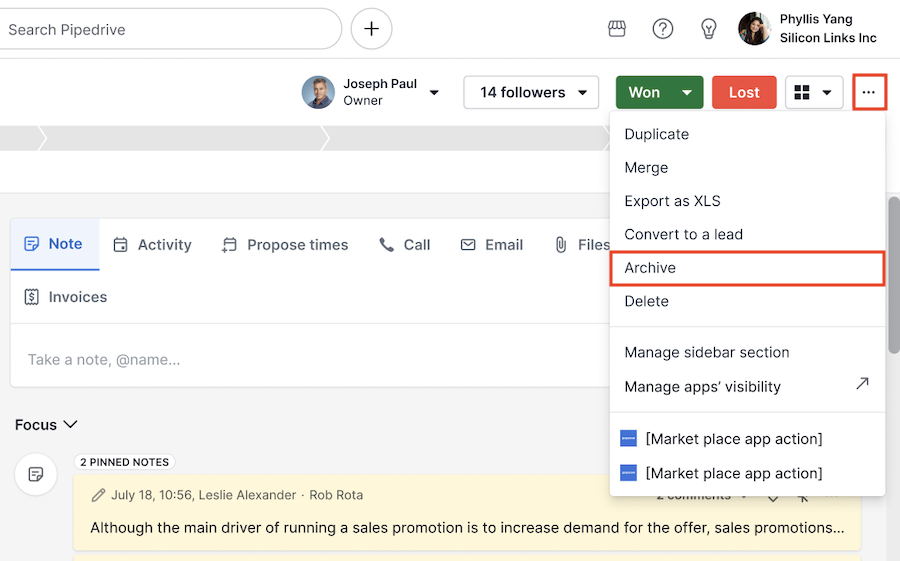
En la vista de lista (solo para tratos), haz clic en el botón "..." seguido de Archivar.

Archivar en bloque
En la vista de lista de prospectos o tratos, selecciona varios elementos y haz clic en Archivar.
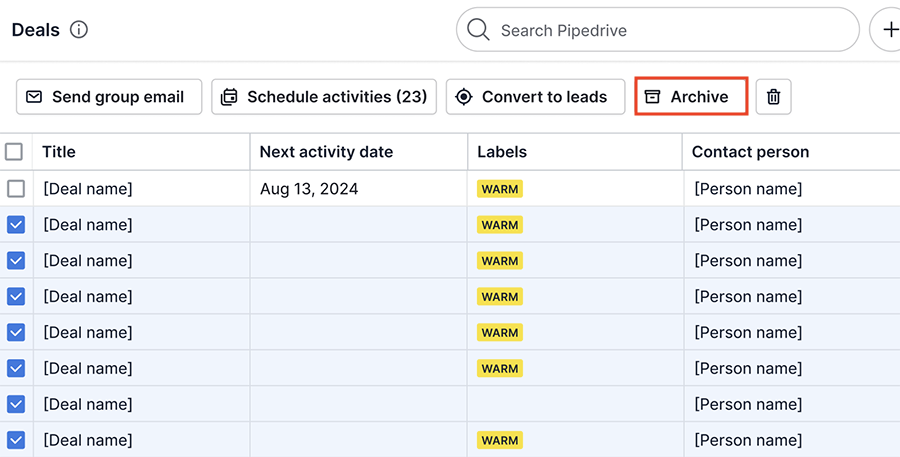
O bien, actualiza el campo Estado del archivo mediante el cajón de edición en bloque.
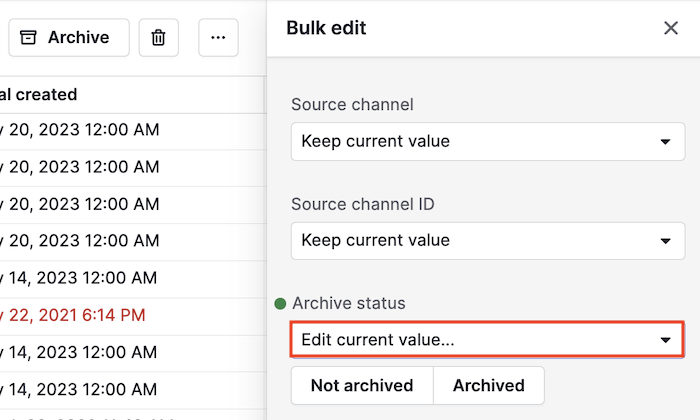
Al estar archivado:
-
Los tratos conservan su estado anterior (abierto, ganado o perdido)
-
El estado de archivado se establece en "Archivado" y se añade una marca de tiempo
-
Se pueden activar automatizaciones y webhooks que dependen de cambios en los registros
Automatizaciones
El estado de archivado se puede usar en las automatizaciones como condición o acción.
Ejemplos:
Activar automatizaciones al archivar o desarchivar elementos: Usa los cambios en el campo "Estado archivado" para activar acciones de dar seguimiento (p. ej., notificar a un usuario o registrar el cambio)
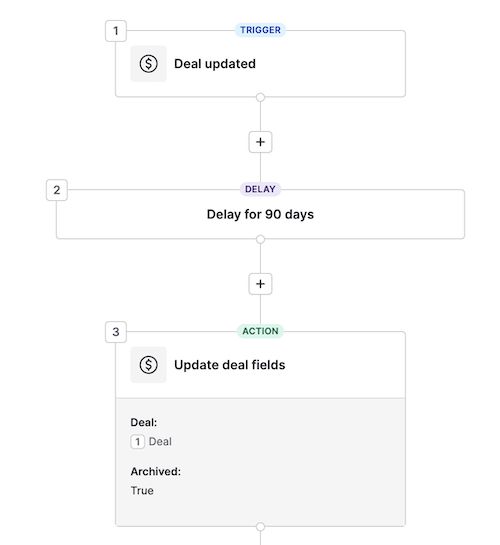
Archivar automáticamente tratos o prospectos obsoletos: Configura automatizaciones para archivar elementos tras un periodo de inactividad (p. ej., sin actualizaciones ni actividades en los últimos 3 meses o 1 mes después de ganar/perder un trato)
Añadir cambios a los tratos una vez archivados
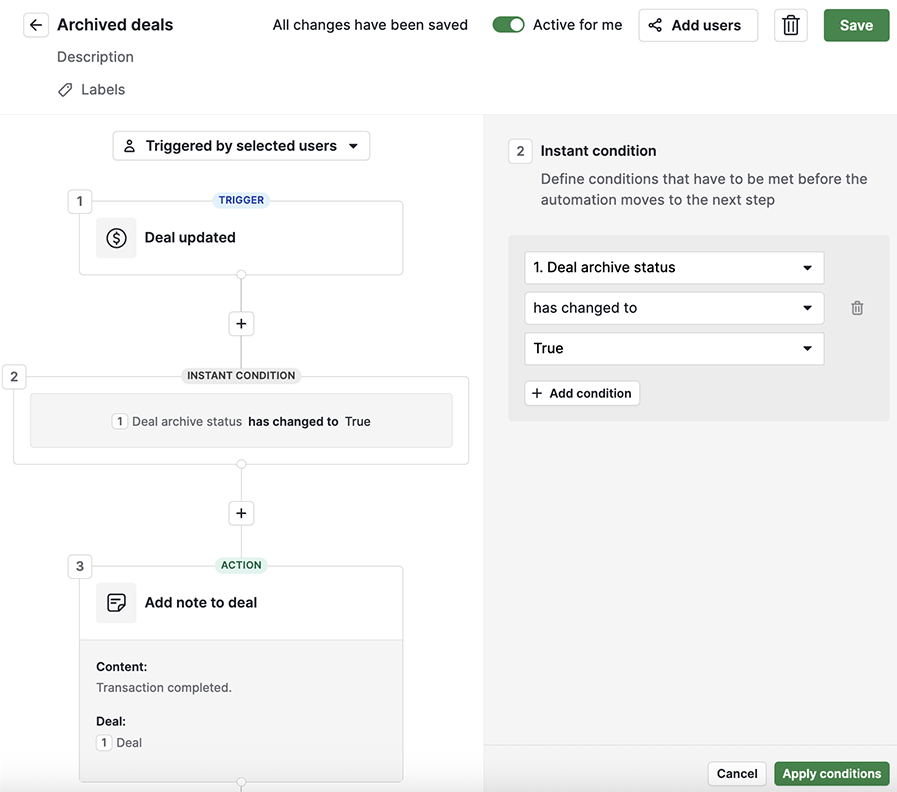
Ver elementos archivados
Los prospectos y tratos archivados son accesibles en todo Pipedrive y están marcados con el indicador "Archivados".
Tratos
En la Vista de lista de los tratos, abre la pestaña "Archivar".
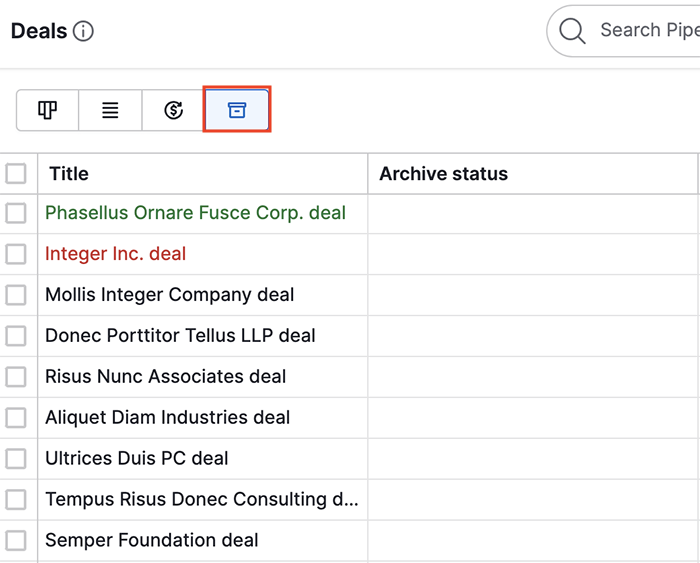
Y como elementos vinculados en personas, organizaciones, actividades, proyectos, buzón de ventas, productos y tarjetas flotantes.
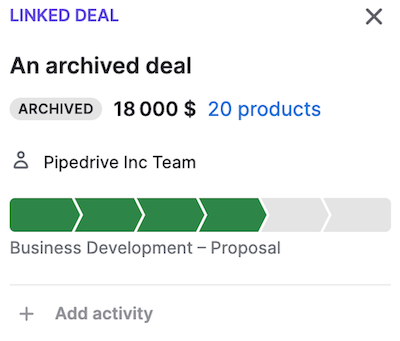
Prospectos
En la Vista de lista de los prospectos, abre la pestaña "Archivar".

Y como elementos vinculados en la vista de detalles de persona, la vista de detalles de actividad y el buzón de ventas.
Desarchivar individualmente
En la vista de detalles, haz clic en ”Desarchivar”.
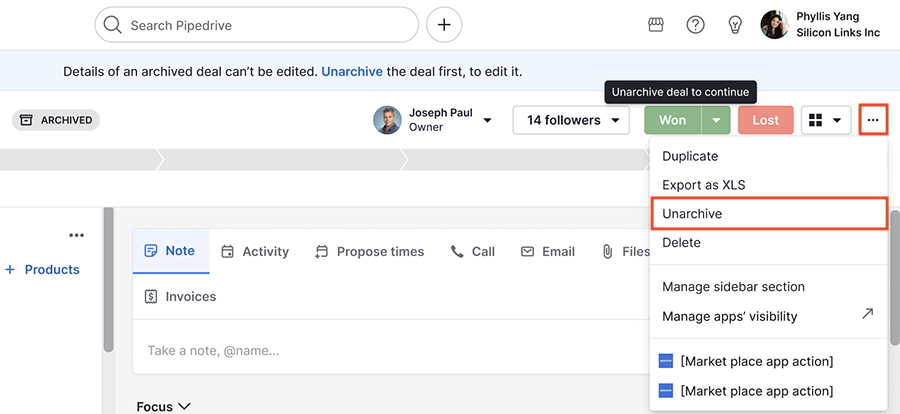
Desarchivar en bloque
En la vista de lista de elementos archivados, selecciona varios elementos y haz clic en "Desarchivar".
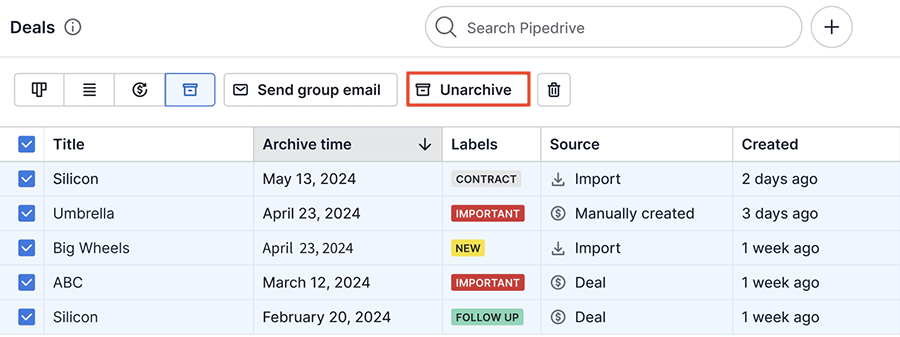
¿Qué acciones están restringidas para los elementos archivados?
Para mantener la integridad y el rendimiento de los datos, las siguientes acciones están limitadas:
Edición | No se puede cambiar el título, el valor, la etapa, el propietario ni los campos personalizados |
Vinculación | No se pueden vincular nuevas actividades, llamadas ni contactos |
Conversión | Los prospectos no se pueden convertir en tratos; no se pueden fusionar los tratos |
Visualización | Oculto de la mayoría de las vistas de lista y del embudo |
API | No se muestra en los puntos de conexión de la lista estándar Hay nuevos puntos de conexión disponibles |
¿Qué acciones se permiten en los elementos archivados?
Puedes seguir gestionando los elementos archivados de las siguientes maneras:
Añadir/editar notas | Incluyendo comentarios y menciones |
Enviar/vincular correos electrónicos | Correos electrónicos grupales o individuales
Nota: Compatible con CCO |
Exportar | Desde vistas de lista |
Duplicar | Crear copias de elementos archivados |
Editar datos | Visibilidad de grupo, seguidores (tratos), participantes, estado "Visto" (prospectos) |
Resultados de búsqueda | Los elementos archivados se mostrarán en los resultados de búsqueda |
Filtros | Compatible con vistas de lista y entre entidades (p. ej., filtrar organizaciones según los tratos archivados vinculados) |
Avances | Generación de informes compatibles con campos como "Estado del archivo" y "Archivado el" |
Permisos de usuario para elementos archivados
Acción | Permiso obligatorio |
Archivar/desarchivar elementos propios | Siempre permitido |
Archivar elementos de otros | Se requiere el permiso "Editar tratos propiedad de otros" |
Ver elementos archivados | Seguir reglas de visibilidad estándar |
¿Te pareció útil este artículo?
Sí
No